Hoewel veel laptops koel aanvoelen, kunnen andere na een lange rit in de woestijn aanvoelen als een motor van een raceauto. Een slecht gekoelde laptop is niet alleen oncomfortabel in het gebruik, maar brengt ook gezondheidsrisico's met zich mee voor de gebruiker.
Een onderzoek uit 2005, uitgevoerd door een groep artsen van SUNY Stony Brook, concludeerde dat laptopwarmte een belangrijke risicofactor kan zijn voor mannelijke onvruchtbaarheid.
Een laptop die van binnen te warm wordt, kan schade oplopen aan onderdelen en ook tot slechte prestaties leiden, omdat de CPU de kloksnelheid verlaagt om aan de hittedruk te ontsnappen.
Hoewel inefficiënte warmteafvoer de schuld van de fabrikant is, kunnen gebruikers ook hun steentje bijdragen om ervoor te zorgen dat hun laptop koel blijft. U kunt de stroomopties van uw computer aanpassen naar 'maximale koeling' of koelsoftware van derden installeren.
In dit artikel gaan we de beste laptopkoelsoftware voor uw pc bespreken en u leren hoe u uw Windows-instellingen kunt aanpassen voor maximale koelefficiëntie.
Wat zijn de top 3 tools voor laptopkoeling??
1. SpeedFan
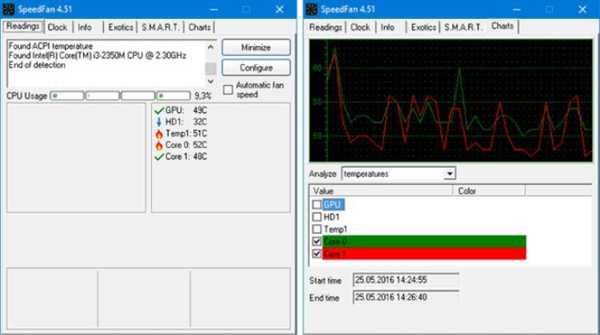
SpeedFan is de meest populaire laptopkoelsoftware en het doet meer dan je laptop koel houden. Het helpt u op de hoogte te blijven van de vitale statistieken van uw systeem, waaronder snelheid, ventilator, temperatuur en andere, om ervoor te zorgen dat alles soepel verloopt.
De nieuwste versie van SpeedFan wordt geleverd met een eenvoudig te gebruiken grafische gebruikersinterface en kan het meeste van uw hardwaremonitoringwerk doen. Deze tool is een must voor iedereen die op een gemakkelijke manier de temperatuur van zijn systeem nauwlettend wil volgen.
SpeedFan gebruikt digitale sensoren om de temperatuur van uw systeem te bewaken.
Het leest de temperatuur van uw moederbord en harde schijf, verandert de ventilatorsnelheid van uw computer, controleert de status van uw harde schijf met behulp van S.M.A.R.T- of SCSI-attributen, en leest ook de voltages en ventilatorsnelheid.
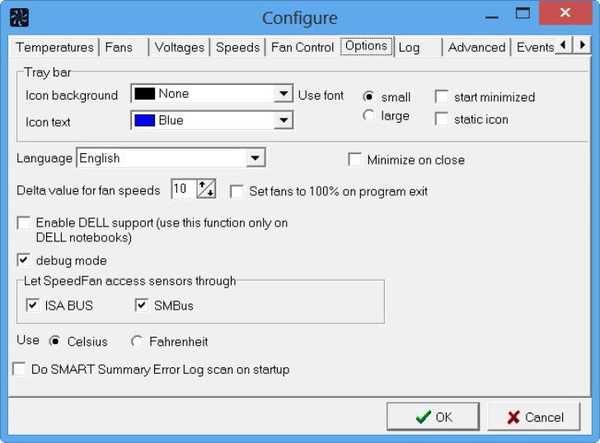
SpeedFan is configureerbaar en u kunt aangepaste instellingen toepassen om elke situatie automatisch af te handelen. Als u probeert te achterhalen waarom uw systeem vastloopt na intensief gebruik of onder zware belasting, kan SpeedFan u helpen de oorzaak vast te stellen.
SpeedFan zoekt automatisch op uw computer naar informatieve hardware-monitorchips. Wanneer het systeem-BIOS sommige functies niet activeert die de prestaties kunnen verbeteren, probeert SpeedFan ze in te schakelen zolang dit het veiligste is om te doen.
De voordelen van de SpeedFan laptopkoelsoftware:
- Het helpt uw systeem koel te houden door de ventilatorsnelheid van uw CPU aan te passen
- Het ondersteunt een breed scala aan temperatuursensoren en hardware-monitoringchips
- Het bewaakt de temperatuur van uw systeem en geeft u een gedetailleerd rapport
- Het kan u helpen de redenen te vinden voor een defecte harde schijf of onvoorspelbaar opnieuw opstarten.
- Het is een gratis tool.
SpeedFan is een zeer krachtig hulpmiddel en het kan u helpen het geluid te verminderen tijdens het werken of films kijken en u te vertellen of u waarschijnlijk temperatuurgerelateerde problemen zult ervaren.
⇒ Download SpeedFan
Regel uw ventilatorsnelheid om uw pc koel te houden. Bekijk deze lijst met de beste tools om de snelheid van je ventilator te regelen.
2. KAR Energiesoftware
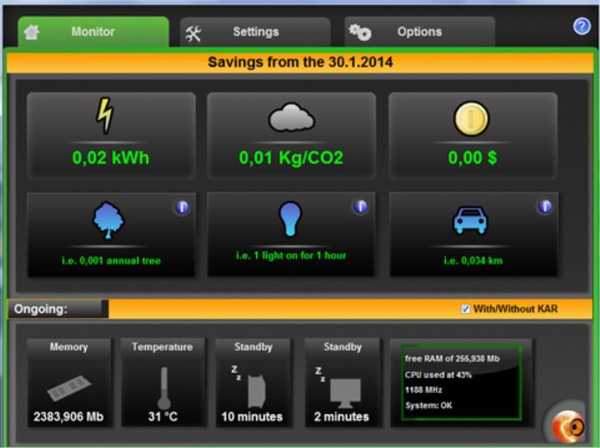
Hoe meer stroom uw computer verbruikt, hoe meer warmte hij genereert. De KAR Energiesoftware voor laptopkoeling past dit principe toe om de prestaties van uw pc te verbeteren.
Tegelijkertijd houdt het uw laptop koel door het stroomverbruik drastisch te verlagen tot 48% op 4 verschillende manieren: de CPU elektronisch koelen, de computer in stand-by zetten, zelfs als een programma dit verhindert, het verbruik van RAM verminderen, en het beheren van de kracht van de processor.
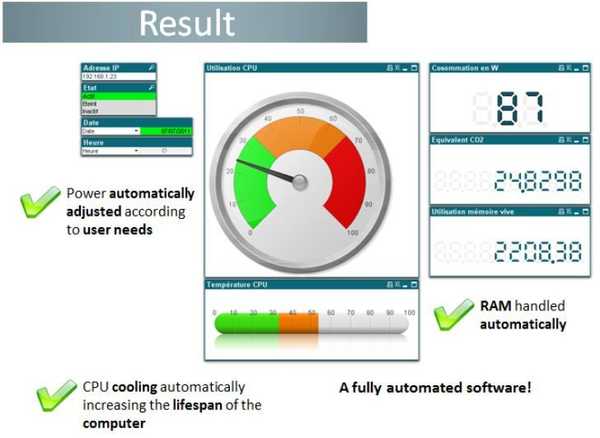
KAR Energy Software speelt met uw CPU-snelheid om energie te besparen en oververhitting te verminderen. U heeft bijvoorbeeld geen 3 GHz nodig om een document te schrijven.
In dat geval past de applicatie automatisch het klokvermogen van uw pc aan met de nodige snelheid. Het koelt ook de CPU elektronisch, wat totaal anders is dan energiebeheer, dat ook de processors koelt.
Het koelt alle ongevraagde elektronische componenten. Het programma lost ook computerproblemen op die niet in de standby-stand staan, ook wel Insomnia genoemd. Het bereikt dit door elke activiteit van de laptop te analyseren en stand-by te forceren.
⇒ Download KAR Energy Software
- Noot van de redacteur: als u geïnteresseerd bent in andere laptopkoelingstools, bekijk dan onze brede verzameling handleidingen.
3. i-Cool

i-Cool is een geweldige softwareoplossing voor laptopkoeling die de warmte die door de CPU wordt gegenereerd drastisch vermindert en tegelijkertijd het ventilatorgeluid vermindert. Het heeft een intuïtieve grafische gebruikersinterface met handige knoppen waarmee u het bedieningsgedrag van i-Cool kunt wijzigen.
U zult ook een reeks indicatoren vinden die u constant informeren over het CPU-gebruik en het geluidsniveau van de ventilator.
U kunt de CPU-prestaties in twee modi wijzigen: automatisch en handmatig. De handmatige modus is in hoge mate aanpasbaar en biedt u de keuze uit 5 verschillende niveaus van CPU-gebruik: Stil, Laag, Medium, Hoog, en Vol laden.
Bijvoorbeeld de Stil modus kan worden gebruikt in die situaties waarin u de CPU niet veel hoeft te belasten, zoals typen, een document lezen enz. U kunt de modus wijzigen in Medium wanneer u die activiteiten uitvoert die matige CPU-prestaties vereisen.
Wanneer u overschakelt naar de automatische modus, controleert i-Cool automatisch de CPU-belasting zonder tussenkomst van de gebruiker en past het CPU-gebruik en het geluidsniveau van de ventilator dienovereenkomstig aan.
i-Cool is een zeer efficiënte koelsoftware waarmee u zonder veel gedoe uw CPU-gebruik kunt volgen. Het enige nadeel van deze software is dat deze alleen GIGABYTE Intel 945 chipset-serie moederborden ondersteunt.
⇒ Download i-Cool
Hoe u de instellingen van uw systeem kunt aanpassen voor maximale koeling
Als uw laptop te warm wordt en u geen programma's van derden wilt installeren, moet u er eerst voor zorgen dat de ventilatieopeningen niet worden geblokkeerd door vuil of verstopping, wat de twee belangrijkste oorzaken zijn van thermische problemen..
Als het schoonmaken van de ventilatieopeningen u nog steeds op de hete boot houdt, wilt u misschien de stroomopties aanpassen om de koelefficiëntie te maximaliseren. Volg de onderstaande stappen om de instellingen te wijzigen.
Stap 1: Open de Energiebeheer door op het pictogram in het Controlepaneel of dubbelklik op het batterijpictogram van uw systeem in de rechterbenedenhoek van het scherm.
Stap 2: Selecteer Wijzig planinstellingen dat is net naast het energiebeheerschema dat u gebruikt.
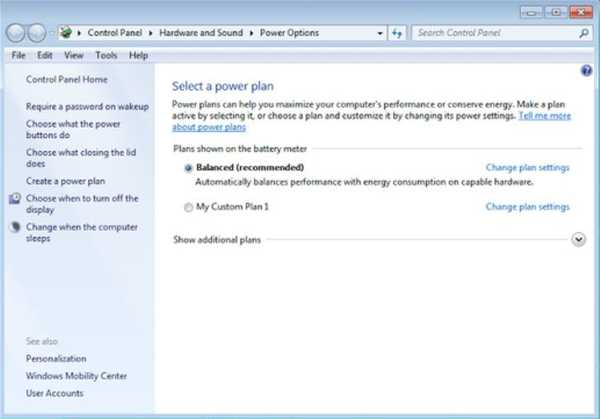
Stap 3: Klik op de Geavanceerde energie-instellingen knop en activeer actieve vermogenskoeling.
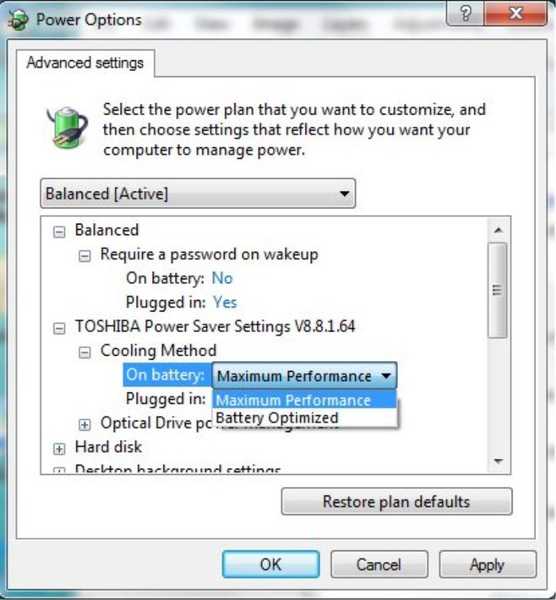
Zorg ervoor dat het hoogste niveau van koeling is ingeschakeld in de Windows-energie-instellingen van uw laptop. De menuoptie voor het inschakelen van actieve koeling verschilt van systeem tot systeem, maar bij de meeste laptops zal het ofwel lezen Actieve koeling of Maximale prestatie.
Kies altijd de hoogste koeloptie. Hierdoor kan de ventilator sneller en langer draaien, wat nodig is om de koeling te verbeteren.
Ontbreken uw energieplannen? Haal ze terug door de eenvoudige stappen in dit artikel te volgen.
Gevolgtrekking
Het verbeteren van het koelsysteem op uw laptop is van cruciaal belang voor snelheid en efficiëntie in prestaties. Sommige laptops zijn erg berucht omdat ze warmte afvoeren en kunnen je een gruwelijke ervaring bezorgen, vooral als je er urenlang gebruik van maakt.
Om de prestaties te verbeteren, raden we u aan een van de hierboven beschreven laptopkoelsoftware te installeren en de stroomopties van uw systeem aan te passen om de koelefficiëntie verder te verbeteren..
Als u nog andere vragen of suggesties heeft, aarzel dan niet om deze achter te laten in de opmerkingen hieronder en we zullen ze zeker bekijken.
Veelgestelde vragen: meer informatie over laptopkoeling
- Hoe kan ik mijn laptop beter koelen??
Als je laptop tijdens het gamen oververhit raakt, gebruik dan onze snelle tips om dit probleem gemakkelijk op te lossen. U kunt bijvoorbeeld het energiebeheerschema wijzigen, uw FPS beperken of de GPU onderklokken.
- Hoe kan ik de temperatuur van mijn laptop controleren??
Gebruik deze tools om uw CPU-temperatuur te bewaken en de ventilatorsnelheid te wijzigen als uw laptop oververhit raakt. Je kunt ook de CPU-snelheid, interne voltages, CPU-kernen en GPU-temperatuur in de gaten houden.
- Welk koelkussen is het beste voor een laptop?
Bekijk onze favoriete koelpads voor Windows 10-laptops. Als je snel gestoord wordt door lawaai, zorg dan voor een pad met een laag geluidsniveau van de ventilator.
Opmerking van de uitgever: Dit bericht is oorspronkelijk gepubliceerd in augustus 2016 en is sindsdien vernieuwd en bijgewerkt in april 2020 voor versheid, nauwkeurigheid en volledigheid.
sinds bijgewerkt voor versheid en nauwkeurigheid.
- CPU-koeler
- laptop
- oververhitting
 Friendoffriends
Friendoffriends



![Microsoft introduceert Windows 8.1 Enterprise Preview [download]](https://friend-of-friends.com/storage/img/images/microsoft-rolls-out-windows-81-enterprise-preview-[download].jpg)